基本剪輯技巧5:製作3D影片
預覽3D影片
編輯3D影片時,你可以啟用3D預覽模式來切換2D、3D效果。媒體工房中的3D影片會以小圖示標示於左上方。
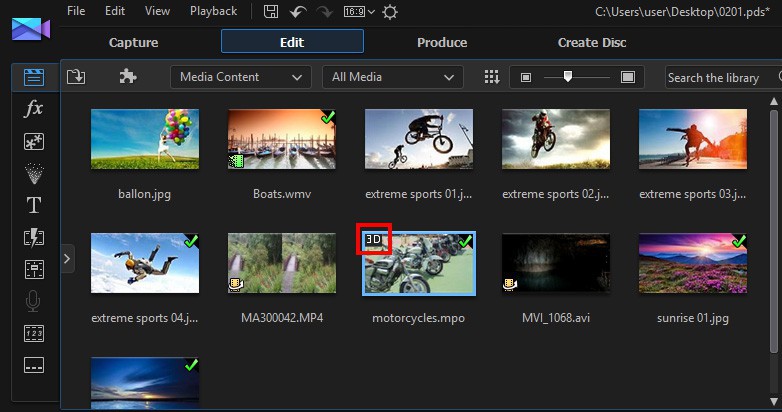
1. 一般影片預覽預設為2D,選擇一部有圖示的3D影片 來檢視預覽效果。
來檢視預覽效果。
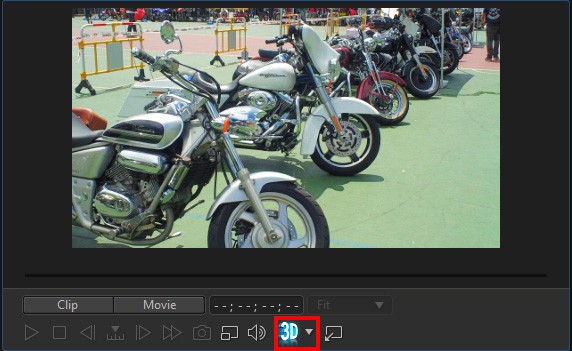
若無法確定是否3D顯示,可手動選擇自動偵測3D模式
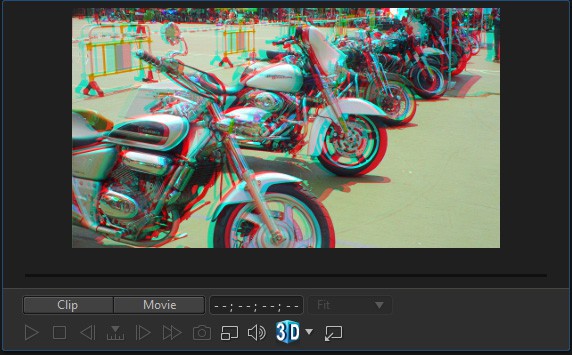
3. 3D效果即會馬上呈現。
備註
您的媒體檔案必須為3D格式才可預覽。
將2D影片轉為3D效果
3D預覽僅限於3D模式影片。若您沒有3D製作相關設備,亦可透過威力導演的2D轉3D功能進行手動後製。
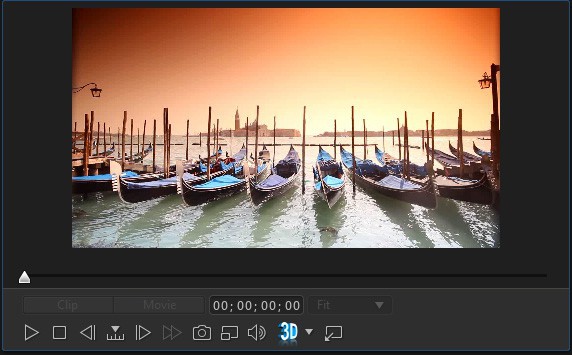
原影片為2D格式影片。
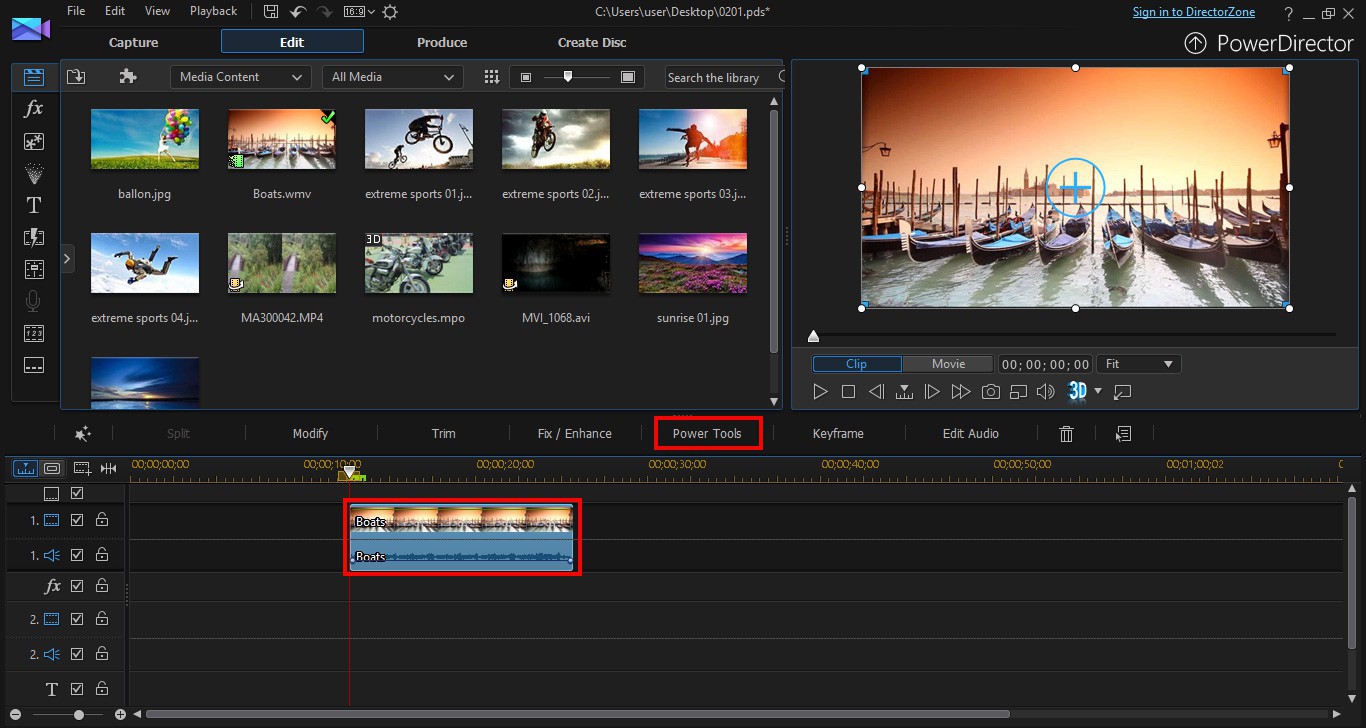
1. 選擇一部2D影片,點選工具→威力工具。
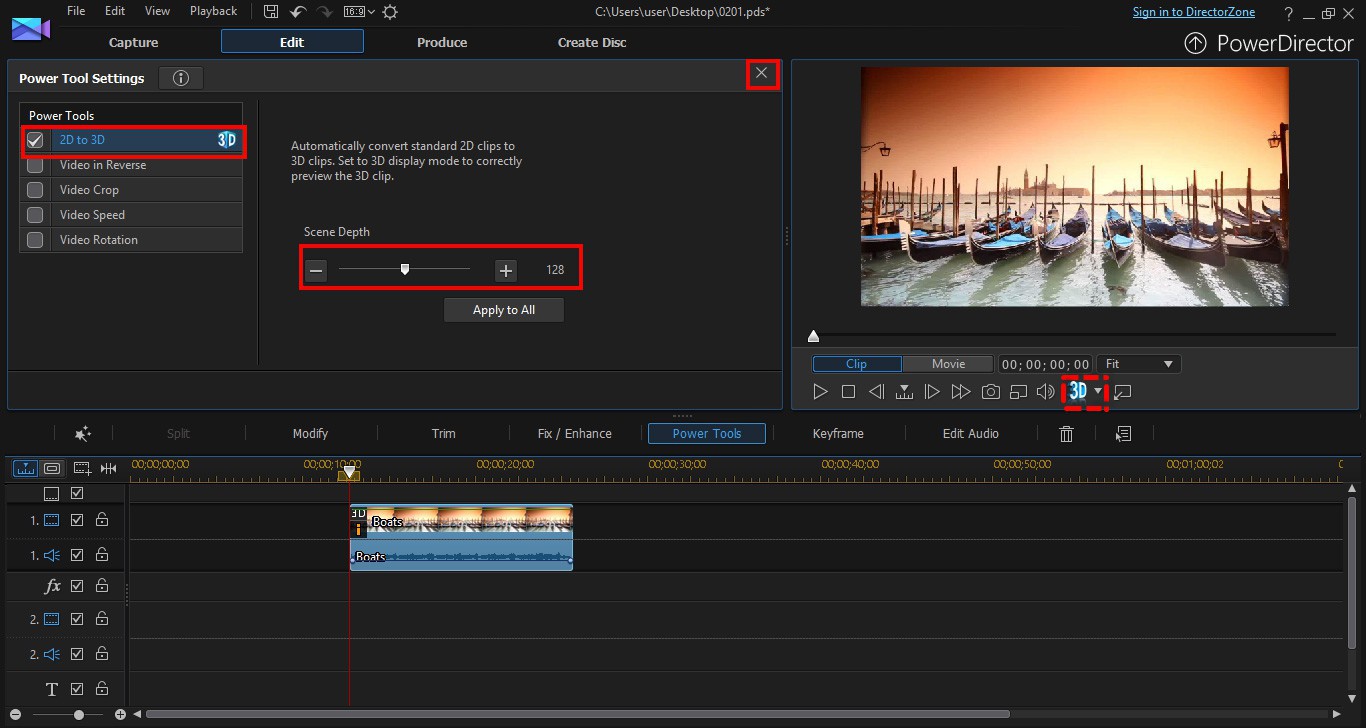
2. 在2D轉3D功能中可以調整景深,調整完成後關閉威力工具視窗  ,前往預覽。
,前往預覽。
備註
景深 工具可以讓你自由調整3D顯示的景深視覺效果。
小訣竅
利用3D預覽來觀察景深效果是否滿意。

3. 2D影片即可轉變為生動的3D影片。
更多資訊
威力導演的2D轉3D功能僅調整影片中的特效呈現,並不會改變原檔案的2D格式,您原本的檔案格式將保持不變。
免費 下載威力導演 365 基礎版
最佳影片剪輯軟體,與全球 2 億用戶同步
免費取得威力導演電腦版!
本篇文章是否有幫助?



